Externe Sensoren
Übersicht
Das Plugin 'Externe Sensoren' ist eine kostenpflichtige Funktion der OsmAnd-App.
Das Plugin 'Externe Sensoren' ermöglicht das Lesen und Aufzeichnen von Daten von drahtlosen externen Sensoren, die mit den Technologien ANT+ und BLE (Bluetooth Low Energy) arbeiten, und die Anzeige dieser Daten mithilfe von Widgets in der OsmAnd-Anwendung. Dieses verwaltete Netzwerk ist in der Lage, Sensordaten zu sammeln, zu übertragen und zu speichern.
HINWEIS: iPhones und iPads unterstützen ANT+ aufgrund von Hardware-Einschränkungen nicht.
Das Plugin 'Externe Sensoren' greift auf externe Sensoren zu und kann Daten wie die folgenden lesen:
- Herzfrequenz
- Fahrradleistung
- Trittfrequenz
- Fahrradgeschwindigkeit
- Fahrraddistanz
- Temperatur
Um das Plugin zu verwenden, stellen Sie sicher, dass Ihr Gerät kompatibel ist, das Plugin aktiviert ist und Ihre externen Sensoren über Bluetooth (BLE) verbunden sind.
Erforderliche Einrichtungsparameter
Um mit der Nutzung von Daten externer Sensoren zu beginnen, führen Sie die folgenden Schritte aus:
- Erwerben Sie ein OsmAnd Pro-Abonnement, um das Plugin 'Externe Sensoren' freizuschalten.
- Aktivieren Sie das Plugin unter Menü → Plugins.
- Schalten Sie Bluetooth auf Ihrem Gerät ein, um die Verbindung mit BLE-Sensoren zu ermöglichen.
- Koppeln und konfigurieren Sie externe Sensoren über das Plugin-Menü.
- (Optional) Fügen Sie Widgets für externe Sensoren zu Ihrem Kartenbildschirm hinzu, um Echtzeitdaten wie Herzfrequenz, Trittfrequenz oder Batteriestand anzuzeigen.
- (Optional) Verwenden Sie das Plugin für die Reiseaufzeichnung, um Sensordaten in GPX-Tracks aufzuzeichnen.
- (Optional, nur Android) Befolgen Sie diese Tipps, um ANT+-Sensoren zu verbinden, falls Ihr Gerät diese unterstützt.
Neuen Sensor koppeln
- Android
- iOS
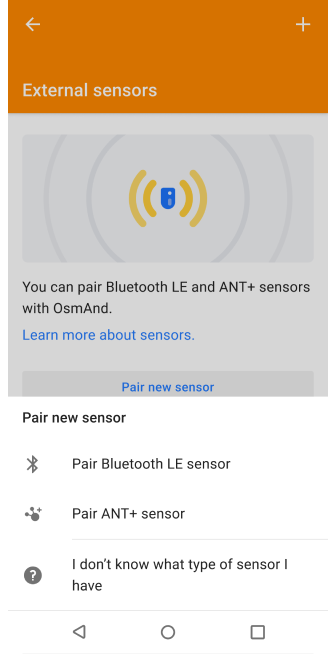 | 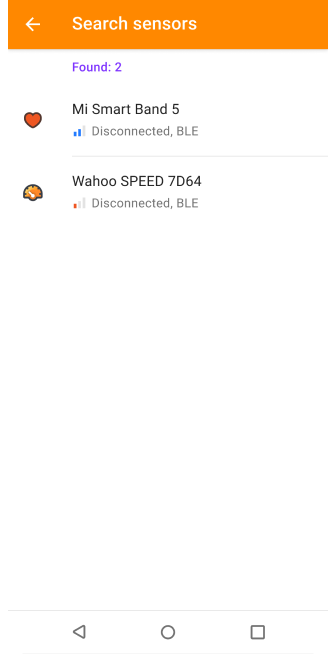 |
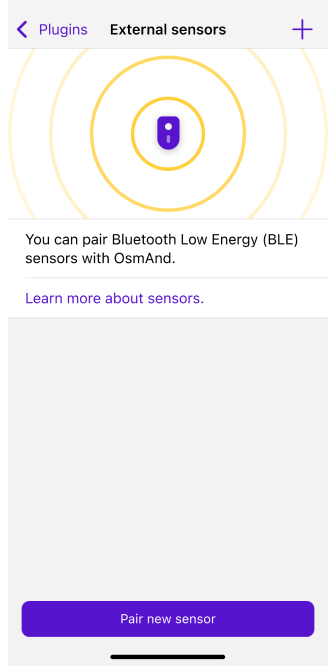 | 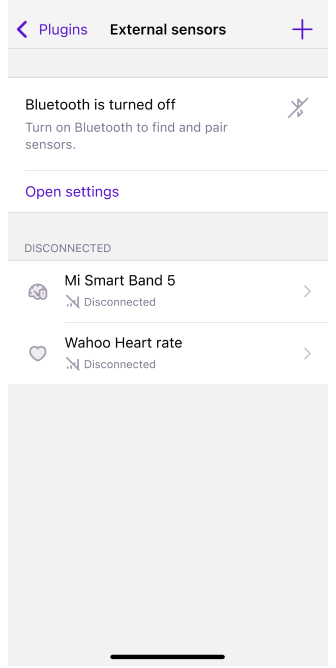 |
Um einen neuen Sensor zu koppeln, folgen Sie diesen Schritten:
- Stellen Sie sicher, dass Bluetooth auf Ihrem Gerät aktiviert ist.
- Gehen Sie zu Menü → Plugins → Externe Sensoren → Einstellungen.
- Tippen Sie auf Neuen Sensor koppeln.
- OsmAnd sucht nach verfügbaren Bluetooth LE- oder ANT+-Sensoren (abhängig von Ihrer Plattform).
- Tippen Sie auf die +-Schaltfläche neben dem Sensor, den Sie koppeln möchten.
- Sobald die Verbindung hergestellt ist, erscheint der Sensor in der Liste der Verbundenen Geräte.
Hinweise:
- Unter iOS werden aufgrund von Hardware-Einschränkungen nur Bluetooth Low Energy (BLE)-Sensoren unterstützt. ANT+-Sensoren sind nicht verfügbar.
- Unter Android können je nach Gerät sowohl BLE- als auch ANT+-Sensoren unterstützt werden. Weitere Informationen finden Sie im ANT+-Kompatibilitätsleitfaden.
- Eine Pop-up-Benachrichtigung wird jedes Mal angezeigt, wenn ein Sensor eine Verbindung herstellt oder trennt.
- Fahrradleistungssensoren sind nur auf Android über ANT+ verfügbar.
Sensoreinstellungen
- Android
- iOS
Verwenden Sie einen der folgenden Pfade, um die Sensoreinstellungen zu öffnen:
- Menü → Erweiterungen → Externe Sensoren → Verfügbares Gerät → Einstellungen
- Menü → Profil konfigurieren → Plugin-Einstellungen → Externe Sensoren → Verfügbares Gerät → Einstellungen
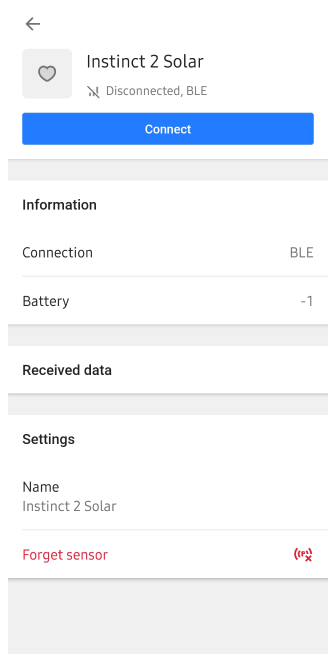
Verwenden Sie einen der folgenden Pfade, um die Sensoreinstellungen zu öffnen:
- Menü → Erweiterungen → Externe Sensoren
- Menü → Einstellungen → Ausgewähltes Profil → Erweiterungen → Externe Sensoren
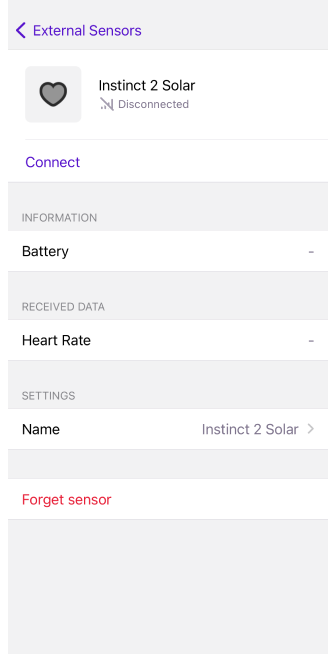
Jeder in OsmAnd aufgelistete gekoppelte externe Sensor hat seinen eigenen Konfigurationsbildschirm mit den folgenden Optionen:
- Verbinden / Trennen – schaltet den Verbindungsstatus um.
- Umbenennen – weisen Sie dem Sensor einen benutzerdefinierten Namen zu.
- Sensor vergessen – entfernt den Sensor aus der Liste (kann später erneut gekoppelt werden).
- Einstellungen – öffnet den Detailbildschirm des Sensors (Sensortyp, Werte, Batteriestand, Einstellung des Radumfangs).
Hinweise:
- Unter iOS können Sie den Batteriestand verbundener BLE-Sensoren direkt in einem Karten-Widget anzeigen. Um dies zu aktivieren, gehen Sie zu: Menü → Bildschirm konfigurieren → Panel auswählen → Widget hinzufügen → Externer Sensor → Einstellungen → Anzeigen → Batteriestand
- Eine Pop-up-Benachrichtigung erscheint, wenn der Batteriestand eines gekoppelten Sensors unter 15 % fällt.
Reiseaufzeichnung
- Android
- iOS
Gehen Sie zu: Menü → Erweiterungen → Streckenaufzeichnung → Einstellungen → Daten → ANT+-Widgets
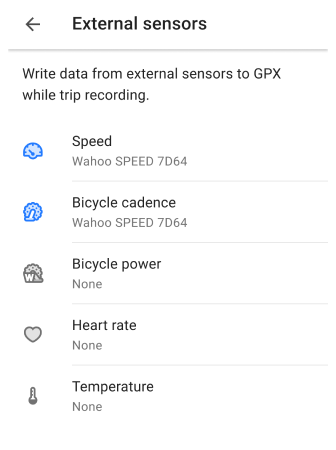
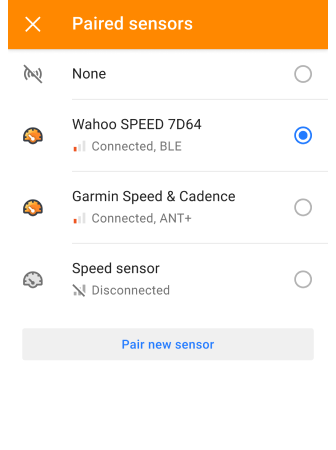
Gehen Sie zu: Menü → Erweiterungen → Streckenaufzeichnung → Einstellungen → Extern
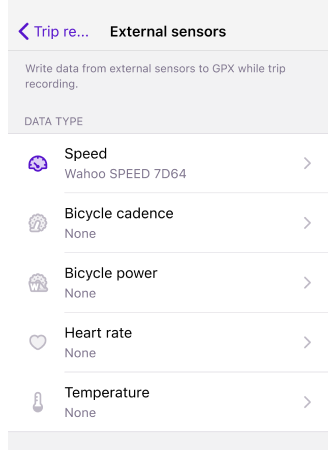
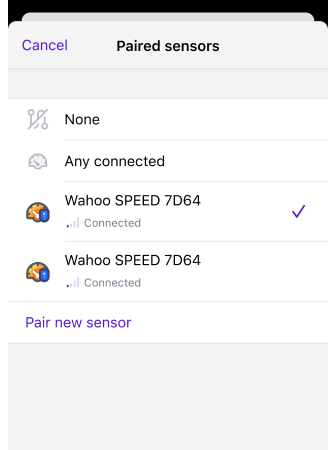
Um Sensordaten während Ihrer Reise mit dem Plugin für die Reiseaufzeichnung aufzuzeichnen:
- Stellen Sie sicher, dass das Plugin 'Externe Sensoren' aktiviert ist.
- Gehen Sie zu Menü → Erweiterungen → Streckenaufzeichnung → Einstellungen → Daten → ANT+-Widgets.
- Wählen Sie die Sensortypen aus, die Sie aufzeichnen möchten (z. B. Trittfrequenz, Herzfrequenz, Geschwindigkeit).
- Starten Sie die Aufzeichnung Ihrer Reise. OsmAnd speichert die ausgewählten Sensordaten im GPX-Track.
Hinweise:
- Die Liste der verfügbaren Sensortypen wird auch dann angezeigt, wenn keine Sensoren verbunden sind.
- Wenn noch keine Sensoren gekoppelt sind, verwenden Sie die Schaltfläche Neuen Sensor koppeln in den Plugin-Einstellungen.
- Batteriestandsdaten werden nicht in GPX-Dateien aufgezeichnet und sind nicht für die Analyse auf der Karte verfügbar.
OsmAnd verwendet die Trackaufzeichnung, um Sensordaten in GPX-Dateien einzubetten. Dieses Format ist mit vielen Sport- und Trainings-Apps (z. B. Strava, Runkeeper) kompatibel.
Datenanalyse
- Android
- iOS
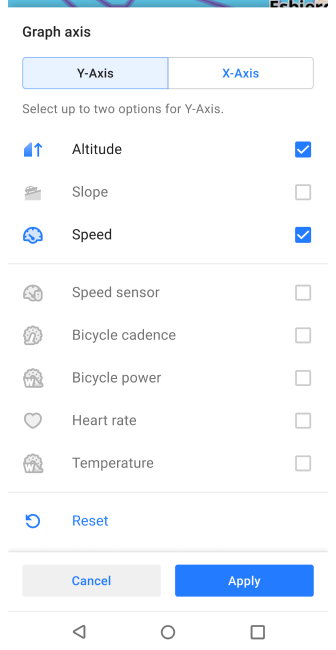
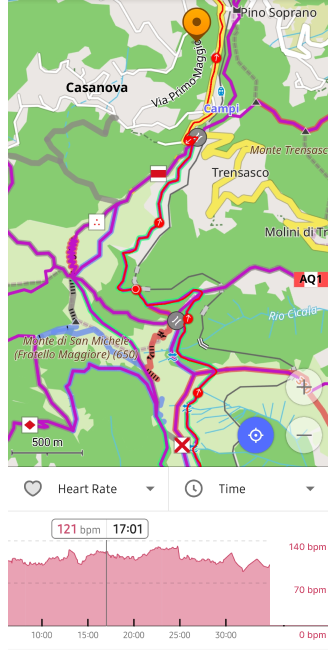

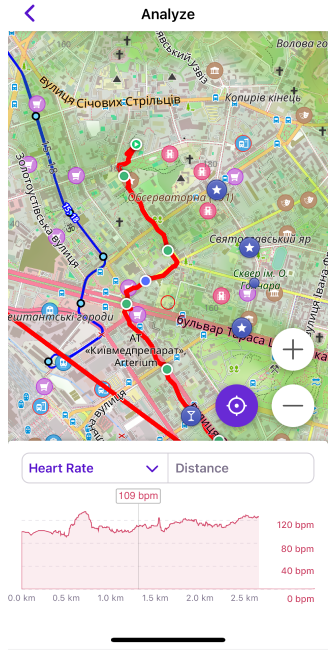
Nachdem Sie Ihre Reise mit dem Plugin für die Reiseaufzeichnung aufgezeichnet haben, können Sie die Sensordaten in der Track-Analyse-Oberfläche überprüfen.
Zur Analyse der Daten:
- Beenden Sie Ihre Reiseaufzeichnung.
- Öffnen Sie den aufgezeichneten Track unter Meine Orte → Tracks oder tippen Sie auf den Track auf der Karte.
- Wählen Sie Optionen → Auf Karte analysieren aus dem Kontextmenü des Tracks.
Dies zeigt Diagramme für Ihre aufgezeichneten Daten an: Herzfrequenz, Geschwindigkeit, Trittfrequenz, Fahrradleistung und Temperatur
Batteriestand und Distanz sind in der Funktion Auf Karte analysieren nicht verfügbar.
Widgets
- Android
- iOS
Gehen Sie zu: Menü → Konfiguration → Steuerelemente → Wählen Sie ein Panel → Widget hinzufügen → ANT+-Widgets
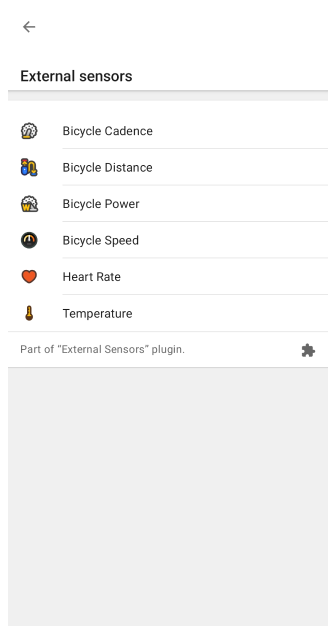
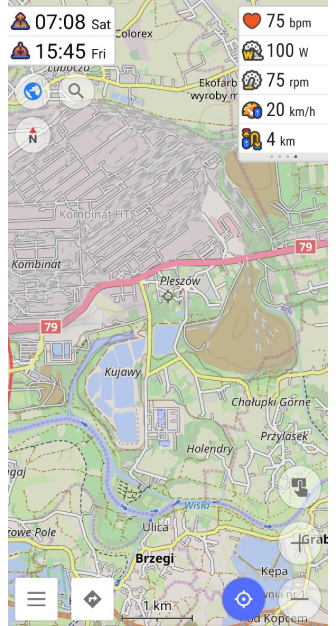
Gehen Sie zu: Menü → Anzeige konfigurieren → Steuerelemente → Wählen Sie ein Panel → Widget hinzufügen → Externe Sensoren
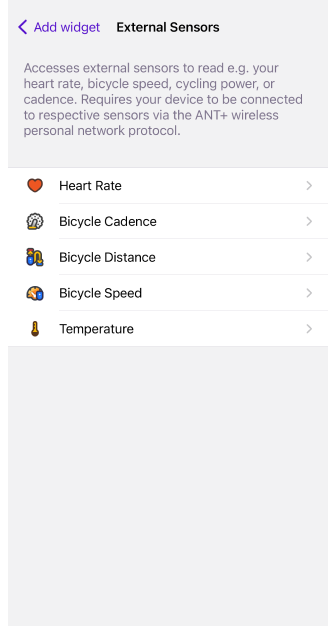
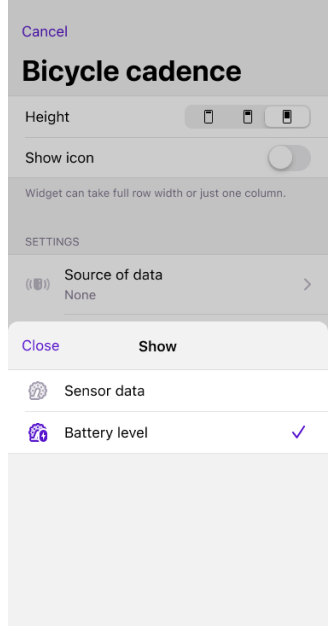
Das Widget für externe Sensoren ermöglicht es Ihnen, Live-Daten von Ihren verbundenen Sensoren direkt auf dem Kartenbildschirm anzuzeigen.
Bevor Sie Ihre Reise beginnen:
- Stellen Sie sicher, dass das Plugin 'Externe Sensoren' aktiviert ist.
- Öffnen Sie Bildschirm konfigurieren und fügen Sie die notwendigen Widgets dem entsprechenden Panel hinzu.
Unterstützte Widget-Typen:
- Herzfrequenz – zeigt die Echtzeit-Herzfrequenz von einem gekoppelten Monitor an.
- Fahrradleistung (nur Android) – zeigt die aktuelle Tretleistung in Watt an.
- Fahrrad-Trittfrequenz – zeigt die Anzahl der Pedalumdrehungen pro Minute an.
- Fahrradgeschwindigkeit – aktuelle Fahrradgeschwindigkeit.
- Fahrradentfernung – vom Sensor gemessene Gesamtdistanz.
- Temperatur – aktuelle Umgebungstemperatur.
- Batteriestand – verbleibender Batterieprozentsatz eines verbundenen BLE-Sensors, schalten Sie ihn in den Sensoreinstellungen um.
Hinweis: Wenn ein Sensor vorübergehend die Verbindung verliert, tippen Sie auf sein Widget auf der Karte, um sofort eine erneute Verbindung zu versuchen – Sie müssen das Menü für Externe Sensoren nicht öffnen.
Widget-Einstellungen
- Android
- iOS
Gehen Sie zu: Menü → Konfiguration → Steuerelemente → Wählen Sie ein Panel → Widget hinzufügen → ANT+-Widgets → Wählen Sie ein Widget → Einstellungen
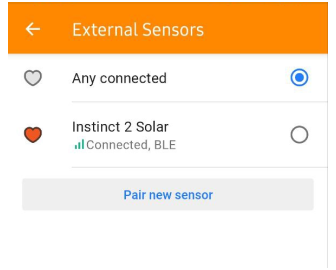
Gehen Sie zu: Menü → Anzeige konfigurieren → Steuerelemente → Wählen Sie ein Panel → Widget hinzufügen → Externer Sensor → Wählen Sie ein Widget → Einstellungen
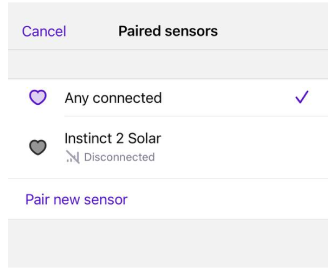
Standardmäßig zeigt das Widget den ersten aktuell verbundenen Sensor dieses Typs an. Wenn Sie einen bestimmten Sensor verwenden möchten, tippen Sie auf Datenquelle und wählen Sie aus der Liste der verbundenen Sensoren.
Unter iOS können Sie wählen, welcher Wert im Widget angezeigt werden soll:
- Sensordaten (z. B. Trittfrequenz, Geschwindigkeit).
- Batteriestand – Echtzeit-Batterieprozentsatz des ausgewählten Sensors.
Dies ist nützlich, wenn Sie die Batterieladung während langer Fahrten überwachen möchten, um Verbindungsabbrüche zu vermeiden.